大势至usb控制系统是非常好用的一个软件,可以帮助公司进行各种电脑方面的禁用,防止员工出现一些泄露信息或者是中病毒的情况,是非常好用的一个东西。
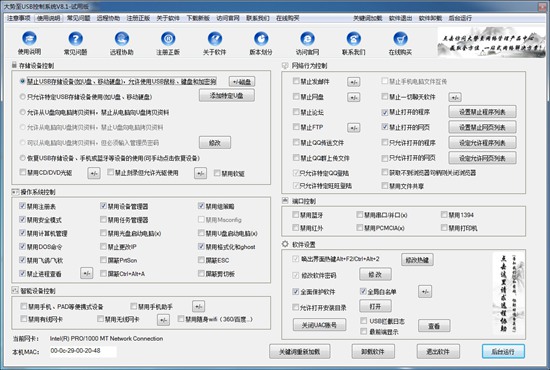
软件介绍
大势至禁用USB接口软件是一款专门禁用电脑USB存储设备的软件,可以完全禁止U盘、移动硬盘和手机等所有带有USB存储功能的设备使用,但不影响非USB存储设备(如USB鼠标键盘、加密狗等),完全防止通过各种USB存储设备泄露电脑文件的行为。同时,还可以完全禁止电脑发送邮件附件、禁止网盘上传文件、禁止QQ发送文件以及禁止论坛附件上传等,防止通过网络途径泄露电脑文件的行为,实现了对电脑文件的全面保护。
功能介绍
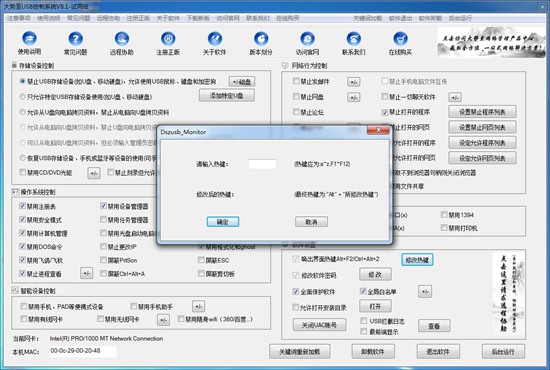
1、可以完全禁止使用U盘、禁用移动硬盘、限制SD卡、禁止手机连接电脑、禁止平板电脑等所有带有存储功能的设备
2、完全禁用光驱、禁止软驱的使用,同时还可以只禁止光驱刻录、限制刻录光驱的使用而不影响光驱播放功能。
3、完全禁用电脑COM口、禁止电脑端口使用、禁止打印机等外接设备的使用。
4、全面保护操作系统的安全,禁止修改注册表、禁止修改组策略、禁止msconfig使用、禁止进入电脑安全模式、禁用任务管理器的使用、禁止设备管理器的使用等。
5、全面防止员工卸载、防止被杀毒软件误杀或拦截,很大限度保护电脑信息安全、保护企业商业机密的安全。
常见问题
大势至usb控制系统怎么修复u盘?
U盘修复的价值很低,几乎没有维修的可能。但是你可以用U盘制作一个启动盘的过程,很可能制作以后U盘就能无意中修复。试一试吧。——摘自百度知道
怎么唤出
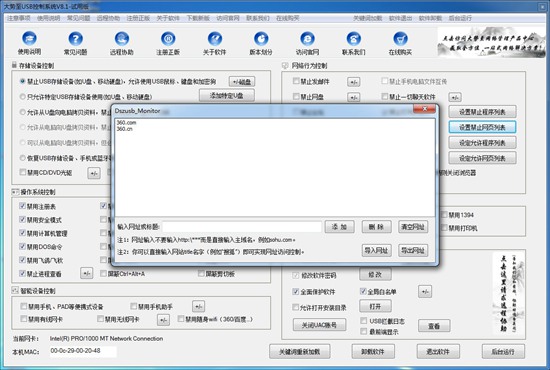
有的用户在下载了这个软件之后,就会将其在后台去隐藏起来,但是这个时候他不知道怎么将其换出,这是一个急需解决的问题,为了帮助到大家,小编特地去搜寻了相关的方法,并且加入了一些可能出现的意外,有需要的用户快来看看吧,一定会有所收获。
软件默认是隐藏运行,按热键alt+f2(或ctrl+alt+2)即可唤出密码界面输入默认密码123方可进入,但试用版不需要输入密码,且默认直接前台运行,并且运行一小时就自动重启一次,每次重启软件都会弹出我公司官网以及微门户网站和运行提示,注册正式版后则自动后运行,并且唤出软件界面需要先输入密码可以进入,并且也不会弹出我公司官网和微门户以及文字提示了;
注意:如果您正确按下热键后,依然无法唤出软件界面,则此时你应该查看任务管理器里面大势至USB端口管理软件的进程是否存在(单机版进程为:Dszmonitor.exe和Dszprotect.exe,网络版为DszusbmonitorServer.exe或DszusbmonitorClient.exe),如果已经不再存在,则有可能是您已经退出了程序或者被杀毒软件等第三方软件拦截、阻止(同时需要检查开机启动项是否还存在),只需要重新在安装路径下面启动本软件即可。
怎么去写保护
有的用户下载了这个软件之后,可能会出现想要重新将数据写入的情况,那么大势至usb控制系统怎么去除保护呢?用户该怎么重新将文件考入电脑和USB呢?下面就让小编给大家来好好的讲解一番,有需要的用户赶快过来看一下吧,一定很有帮助。
在您使用大势至电脑U口禁用软件之后,如果发现U盘、移动硬盘等USB设备无法正常使用,则通常情况下是因为您在退出大势至禁用USB软件时已经禁用了U盘、移动硬盘,并且没有点击软件的“恢复USB存储设备……”的原因导致的。
1.这种情况下,一方面您可以重新安装大势至USB屏蔽软件,然后点击“恢复USB存储设备……”这一选项,则被禁用的U盘、移动硬盘等即刻恢复正常使用。
2.另一方面,您也可以通过修改注册表、修改电脑的“设备管理器”而重新恢复USB设备的使用。
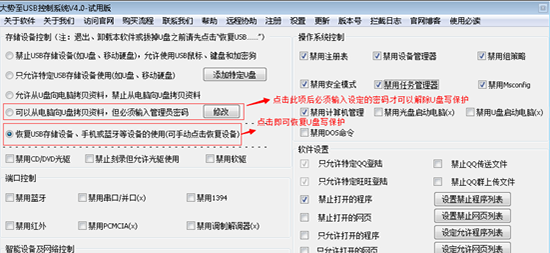
怎么卸载
有的玩家在下载了这个软件之后,可能因为各种原因,就不需要再去使用它了,那么这个时候用户该怎么去快速删除它呢?下面小编就给大家带来了相关的大势至usb控制系统删除方法,用户可以来了解一下,或许以后会用到,快来看看吧。
软件的卸载极为方便,您首先需要先唤出软件界面(如果无法唤出软件,则可能软件试用期限已到,则你可以找到安装路径直接删除即可),然后点击中间底部的“退出软件”,然后找到安装路径直接删除即可完全卸载。
默认通常为:C:\Windows\Dszusbmonitor或D:\Program Files\Dszusbmonitor,新版本可以自主选择安装路径。
(注意:软件安装路径默认隐藏,你需要设置显示文件才可以看到,);你也可以直接点击软件底部右侧的“卸载软件”,则即可完全卸载本软件。如下图所示:
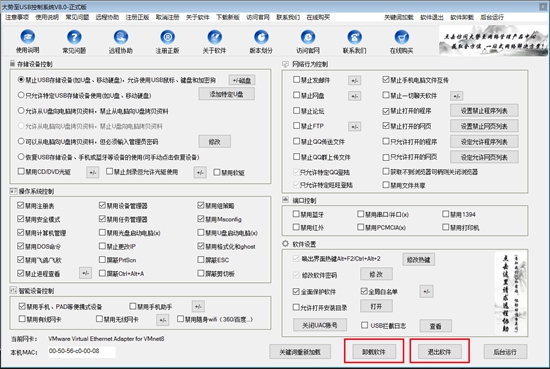
更新日志
一、进一步增强了对U盘使用的控制,可以完全杜绝通过U盘泄密的行为。
系统不仅可以完全屏蔽U盘、禁用USB存储设备的使用,而且还可以只让从U盘向电脑复制文件而禁止从电脑向U盘拷贝文件,或者向U盘复制文件必须输入密码;同时还可以只让使用特定U盘,并且还可以进一步实现只让特定U盘使用的同时,还只能从特定U盘向电脑复制文件而禁止从电脑向特定U盘复制文件,从而实现U盘全场景使用的管理。
二、全面增强了对网络途径泄密的防护功能,进一步增强了邮箱使用控制的功能。
系统不仅可以完全禁止邮箱的使用,而且还可以只让使用特定邮箱(例如公司内部邮箱),同时还可以进一步实现只让邮箱接收邮件而禁止发送邮件,从而在方便了用户使用邮箱接收文件的同时又防止了通过邮箱对外发送邮件的方式进行泄密的行为,进一步保护了电脑文件安全。
三、全面增强了系统的自我防护能力,可以防止被任何第三方软件干扰或破坏。
系统全面增强了自我防护功能,可以防止一些懂技术的用户试图通过设置操作系统相关参数或第三方软件的方式来干扰、影响甚至破坏本系统的功能,从而确保系统可以稳定运行,确保可以帮助用户真正实现电脑文件安全管理的目的。
四、新增了“全局白名单”功能,从而可以实现更为精准的窗口防护功能。
新版本中支持用户自行添加全局白名单功能,通过例外设置可以减少程序的误判和拦截,从而在确保电脑文件安全管理的前提下,极大地降低部署本系统后对电脑正常使用的影响,帮助用户获得更好的使用体验。
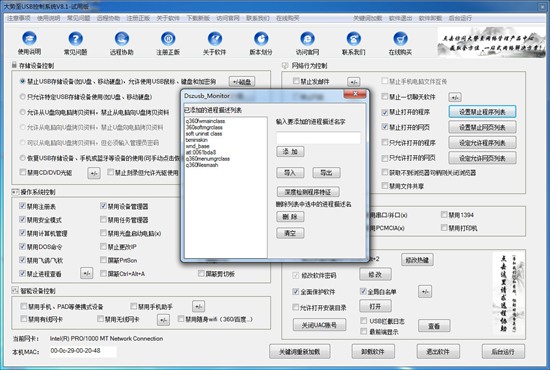
五、进一步增强了对QQ文件传输功能的控制,可以确保完全阻止QQ各种文件发送的行为。
系统不仅可以完全禁止QQ对外发送文件,而且还可以实现只让QQ接收文件而禁止发送文件,从而极大地便利了使用QQ接收文件的功能,方便了工作需要。
六、新增了用户登录功能,支持为用户设置不同的使用权限,实现了分权管理。
新版本增加了用户管理,用户进入软件界面必须要输入用户名和密码,同时还可以为不同用户设置不同的操作权限,便于多人共同维护、使用本系统。
七、进一步完善了日志查询功能,可以记录详实的软件使用日志,便于审计备查。
新版本中,全面优化了日志记录和查询功能,可以详细记录系统的拦截日志,同时还可以记录管理员的登录、操作日志,同时系统还支持日志导出、清空等操作,从而便于事后备查、审计等需要,进一步保护了系统的安全和电脑文件的安全。
八、全面优化了软件界面,使得用户可以更加方便地操作软件。
新版本全面优化了软件的操作界面,各项功能模块一目了然,无需查看使用说明即可完全掌握,从而提升了软件易用性,也便于让用户获得更好的使用体验。
十、进一步增强了对Win8和Win10操作系统的兼容性
新版本可以完全兼容win8和win10等操作系统,未来还会兼容所有windows主流的操作系统,确保用户可以持续使用。
相关版本
精品推荐
-

EasyUEFI Enterprise
下载 -

DX修复工具Win10增强版
下载 -

UEFITool
下载 -

Controller Companion
下载 -

XBOX360自制系统版本更新软件
下载 -

旧版d3d9.dll
下载 -

华为ec6108v9c刷机固件包
下载 -

华为悦盒EC6108V9刷机包
下载 -

kb3140245windows补丁包
下载 -

Solarwinds Kiwi Syslog Server(windows日志服务器)
下载 -

AMIBIOS DMI EDITOR改主板序列号
下载 -

CCPE
下载 -

魔百盒CM201-2固件
下载 -

WinpeMaker
下载 -

万能变速器2022版本
下载 -

ftk imager软件
下载
-
4 d3d9.dll
装机必备软件



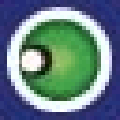

























网友评论